
Bagaimana Cara Mentransfer Video dari iPhone ke USB Stick dengan atau tanpa Komputer?

"Bagaimana cara memindahkan foto dan video dari iPhone ke drive USB? Saya bertanya karena penyimpanan ponsel istri saya sudah penuh. 90% ruang penyimpanannya berisi foto dan video yang direkamnya. iCloud-nya sudah penuh selama berbulan-bulan. Upaya sebelumnya untuk mengunduh file dari iCloud ke komputer Windows nya sangat mengecewakan."
- Dikutip dari Reddit.com
Memindahkan video dari iPhone Anda ke drive USB adalah cara yang bagus untuk mengosongkan ruang penyimpanan iPhone dan mencadangkan kenangan berharga. Ada beberapa metode untuk melakukannya. Mulai dari menggunakan komputer sebagai perantara hingga menggunakan drive USB khusus yang dirancang khusus untuk iPhone, setiap metode memiliki kelebihannya masing-masing. Dalam panduan ini, kita akan menjelajahi metode paling sederhana dan andal untuk memindahkan video, memastikan Anda dapat menyimpan video dari iPhone Anda ke drive USB dengan aman dan mengaksesnya kapan saja.
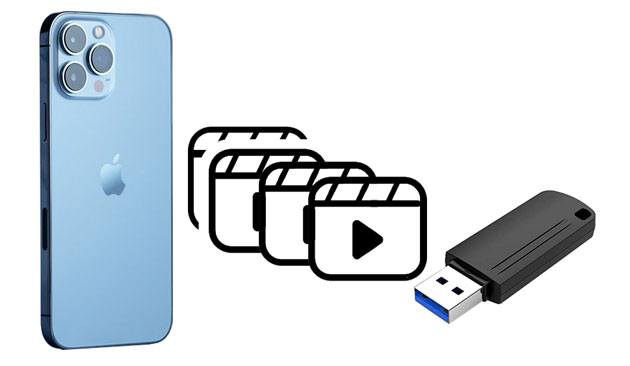
Mentransfer video dari iPhone ke flash drive USB melalui komputer adalah metode yang paling umum dan efisien. Bagian ini mencakup enam metode cepat untuk mentransfer film dari iPhone ke flash drive USB di PC Windows atau Mac . Cobalah metode-metode ini satu per satu dan temukan cara terbaik yang sesuai dengan situasi Anda.
Coolmuster iOS Assistant adalah cara terbaik untuk mentransfer video dari iPhone ke USB flash drive karena melakukan transfer secara langsung dan memungkinkan Anda untuk melihat pratinjau dan memilih video sebelum migrasi. Selain itu, perangkat lunak ini mendukung berbagai format video seperti MP4, MOV, M4V, dll. Perangkat lunak ini kompatibel dengan sistem Windows dan Mac .
Fitur utama Coolmuster iOS Assistant:
Bagaimana cara mentransfer foto dan video dari iPhone ke USB secara langsung?
01 Instal dan jalankan iOS Assistant di komputer Anda. Sambungkan iPhone Anda ke komputer melalui kabel USB dan masukkan USB flash drive ke port USB komputer Anda.
02 Biasanya, perangkat lunak akan secara otomatis mengenali perangkat Anda yang terhubung, dan jendela pop-up akan muncul di komputer Anda. Pilih opsi "Percayai" pada perangkat Anda, lalu klik "Lanjutkan" untuk melanjutkan. Setelah terdeteksi, Anda akan melihat antarmuka utama di bawah ini.

03 Pilih "Video" di panel sebelah kiri, pratinjau semua informasi video, dan centang video yang ingin ditransfer. Selanjutnya, tekan tombol "Ekspor" di bagian atas dan pilih USB flash drive sebagai lokasi penyimpanan untuk menyimpan video.

Tutorial Video:
Aplikasi Foto adalah fitur bawaan pada Windows 11/10/8/7 dan Mac yang memungkinkan Anda mengelola foto dan video perangkat dengan mudah. Setelah menghubungkan iPhone Anda ke PC Windows / Mac , perangkat akan dikenali sebagai penyimpanan USB, sehingga memungkinkan migrasi data dari iPhone ke USB.
Berikut cara mentransfer video dari iPhone ke flash drive menggunakan aplikasi Foto:
Di Mac :
Langkah 1. Gunakan kabel USB untuk menghubungkan iPhone Anda ke Mac Anda.
Langkah 2. Luncurkan aplikasi Foto di Mac Anda. Aplikasi tersebut seharusnya secara otomatis mendeteksi iPhone Anda.
Langkah 3. Klik iPhone Anda di jendela sebelah kiri, dan Anda akan melihat semua foto dan video di iPhone Anda.
Langkah 4. Pilih video yang ingin Anda impor dan ketuk tombol "Impor X yang Dipilih" di bagian atas. (Apakah foto tidak diimpor dari iPhone ke Mac ?)
Langkah 5. Sambungkan USB flash drive Anda ke Mac dan buka melalui Finder.
Langkah 6. Temukan video yang telah diimpor di Mac Anda dan seret & jatuhkan ke stik USB.

Di Windows :
Langkah 1. Hubungkan iPhone dan USB flash drive Anda ke PC dan ketuk "Percayai" di iPhone Anda jika diminta.
Langkah 2. Luncurkan aplikasi "Foto" dari menu "Mulai" dan ketuk "Impor" > "Dari perangkat USB" > "Pengaturan Impor" > atur flash drive sebagai tujuan > tekan "Selesai". ( Tidak dapat mengimpor foto dari iPhone ke PC ?)
Langkah 3. Batalkan pilihan video yang tidak ingin Anda transfer > tekan tombol "Impor yang Dipilih".

Bagi pengguna Windows , File Explorer adalah alat praktis yang memungkinkan akses langsung ke penyimpanan internal iPhone dan memungkinkan transfer file video. Metode ini memungkinkan pengguna untuk mentransfer video dari iPhone mereka ke flash drive USB dengan cepat.
Berikut cara mentransfer film dari ponsel ke USB di Windows :
Langkah 1. Hubungkan iPhone Anda ke komputer Windows menggunakan kabel USB, dan masukkan flash drive USB.
Langkah 2. Buka "This PC", temukan perangkat iPhone Anda, dan masuk ke folder "DCIM" (tempat semua foto dan video biasanya disimpan).

Langkah 3. Temukan file video yang ingin Anda transfer, klik kanan, dan pilih "Salin".
Langkah 4. Kemudian, buka folder untuk flash drive USB Anda, klik kanan, dan pilih "Tempel" untuk mentransfer file video.
Jika Anda memiliki Mac , Anda juga dapat mengirim video dari iPhone Anda ke drive USB melalui AirDrop. Pertama, Anda harus berbagi video dari iPhone Anda ke Mac Anda dengan AirDrop. Kemudian, salin dan tempel video tersebut ke drive flash USB.
Berikut cara memasukkan video ke flash drive di Mac :
Langkah 1. Buka Pusat Kontrol di iPhone Anda > tekan lama jendela jaringan Wi-Fi di pojok kiri atas untuk membuka opsi lainnya > aktifkan "AirDrop" > pilih "Hanya Kontak" atau "Semua Orang".

Langkah 2. Buka Finder di Mac Anda > ketuk "Go" > "AirDrop" > centang opsi "Izinkan saya ditemukan oleh" > pilih "Semua Orang" atau "Hanya Kontak".

Langkah 3. Buka aplikasi Foto di iPhone Anda > pilih video yang diinginkan > klik ikon "Bagikan" di pojok kiri bawah > pilih nama Mac Anda untuk mengirim video ke Mac Anda.

Langkah 4. Setelah selesai, buka folder "Unduhan" di Mac Anda dan temukan video yang dikirim dari iPhone Anda.
Langkah 5. Colokkan drive USB ke Mac Anda dan buka, salin video dari folder Unduhan, lalu tempelkan ke stik USB.
iCloud adalah layanan cloud yang disediakan oleh Apple, yang memungkinkan Anda mengunggah video ke iCloud dan kemudian mengunduhnya di komputer Anda untuk dipindahkan ke flash drive USB. Pastikan Anda memiliki koneksi internet yang stabil dan ruang penyimpanan iCloud yang cukup. (Apakah penyimpanan iCloud penuh ?)
Berikut cara mentransfer video dari iPhone ke USB flash drive melalui iCloud:
Langkah 1. Buka "Pengaturan" di iPhone Anda > ketuk nama Anda > pilih "iCloud" > "Foto" > pastikan opsi "Foto iCloud" diaktifkan.

Langkah 2. Hubungkan USB flash drive ke komputer Anda.
Langkah 3. Buka iCloud.com dari browser komputer dan masuk dengan ID Apple yang sama yang Anda gunakan untuk mencadangkan video.

Langkah 4. Ketuk tab "Foto" > periksa dan pilih video yang ingin Anda transfer > tekan ikon "Unduh" > atur drive USB sebagai lokasi penyimpanan.

iTunes mencakup berbagai fitur, seperti sinkronisasi file antara iPhone dan komputer, memutar musik, dan membuat nada dering . Anda dapat menggunakan cara ini jika Anda telah membeli film di iPhone Anda.
Berikut cara menyimpan video dari iPhone ke USB menggunakan iTunes:
Langkah 1. Hubungkan iPhone dan drive USB Anda ke komputer.
Langkah 2. Luncurkan iTunes jika tidak terbuka secara otomatis.
Langkah 3. Ketuk iPhone Anda di jendela iTunes dan pilih "Foto".
Langkah 4. Centang "Sinkronkan Foto", tentukan lokasi di sebelah "Salin foto dari", dan centang opsi "Sertakan video".
Langkah 5. Klik "Terapkan" di bawah untuk menyinkronkannya ke lokasi default iTunes.
Langkah 6. Salin dan tempel video dari lokasi default iTunes ke drive USB.

Jika Anda tidak memiliki komputer, Anda dapat mentransfer video langsung dari iPhone Anda ke flash drive USB menggunakan aksesori tertentu. Dengan menggunakan flash drive USB dengan konektor Lightning atau adaptor Lightning ke USB, Anda dapat menyelesaikan transfer video tanpa memerlukan komputer. Flash drive USB tersebut termasuk Sandisk iXpand Flash Drive, iDiskk 128GB Photo Stick, Sttarluk Photo Stick USB 3.0 Pen Drive, dll.
Flash Drive SanDisk iXpand
Aksesori iPhone yang ringkas dan cepat ini menawarkan ruang penyimpanan hingga 128GB untuk menyimpan foto dan video dari iPhone Anda dan dibanderol dengan harga $40. Namun, beberapa pengguna mengeluhkan bahwa aksesori ini tidak mendukung file yang lebih besar dari 4GB karena format FAT32.
iDiskk Photo Stick 128GB
Perangkat ini menyediakan cara cepat untuk memindahkan foto dan video dari iPhone Anda ke USB dalam waktu 20 detik. Selain itu, perangkat ini juga menawarkan aplikasi iDiskk Max untuk menyimpan video ke flash drive saat menghubungkan iPhone Anda ke aplikasi kamera. Perangkat ini mendukung format video seperti MP3, MKV, WMV, dll., dan memungkinkan Anda untuk menonton film langsung dari flash drive USB. Harganya adalah $39,79.
Sttarluk Photo Stick USB 3.0 Pen Drive
Kartu memori ini menawarkan ruang penyimpanan hingga 1TB untuk menyimpan video, gambar, musik, dokumen, dan data lainnya dari iPhone dalam berbagai format. Karena menawarkan kecepatan baca 80mb/s dan kecepatan tulis 40mb/s, Anda tidak perlu khawatir tentang kecepatan transfer. Harganya adalah $28,98.
Berikut cara mentransfer video dari iPhone ke USB flash drive tanpa komputer:
Langkah 1. Siapkan adaptor USB eksternal yang sesuai dan mendukung iPhone serta drive USB.
Langkah 2. Sambungkan salah satu ujung adaptor USB eksternal ke iPhone dan ujung lainnya ke flashdisk USB.

Langkah 3. Buka aplikasi "Foto" di iPhone Anda, pilih video yang ingin dibagikan, dan ketuk tombol "Bagikan" untuk membagikannya ke aplikasi File.
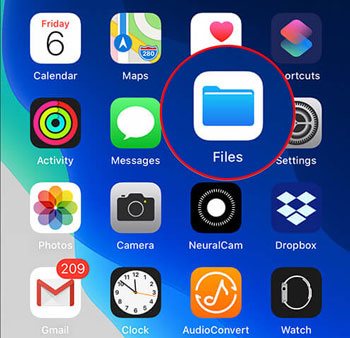
Langkah 4. Buka aplikasi File, pilih video yang dibagikan, dan pindahkan ke flashdisk USB.
Begitulah cara mentransfer video dari iPhone ke flashdisk USB. Anda dapat menggunakan flashdisk USB modern untuk mentransfer video dari iPhone Anda langsung ke flashdisk USB, tetapi biasanya mahal dan mungkin memiliki masalah kompatibilitas. Oleh karena itu, untuk menghindari masalah yang tidak perlu, Anda selalu dapat menyelesaikan tugas tersebut melalui Coolmuster iOS Assistant di komputer, yang hemat biaya, ramah pengguna, dan sederhana.
Artikel Terkait:
Bagaimana cara mentransfer foto dari USB ke iPhone dengan atau tanpa komputer?
Cara Mentransfer File dari Android ke Flash Drive USB dengan/Tanpa OTG
Bagaimana Cara Mengirim Video dari iPhone ke iPhone? [Mudah Dipecahkan]





